轻松搞定!WIN7 网卡速度模式 10M 全双工设置秘籍
在使用 WIN7 系统的过程中,您可能会遇到需要更改网卡速度模式为 10M 全双工的情况,这或许是为了适配特定的网络环境,又或者是为了解决某些网络连接问题,别担心,接下来我将详细为您介绍具体的操作步骤,让您轻松完成设置。
我们需要打开电脑的“控制面板”,您可以通过点击电脑左下角的“开始”按钮,在弹出的菜单中找到“控制面板”并点击进入。
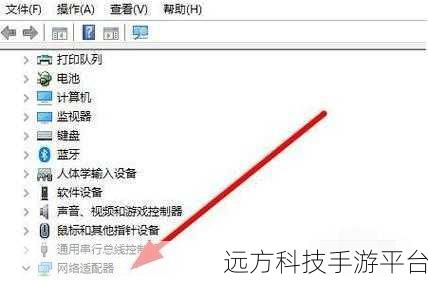
在控制面板中,找到“网络和共享中心”选项,点击进入,在这个页面中,您会看到左侧有一系列的菜单选项,找到“更改适配器设置”并点击。
这时,会弹出一个新的窗口,里面显示了您电脑中所有的网络连接,找到您正在使用的网卡,通常是“本地连接”或者“无线网络连接”,右键点击它,然后在弹出的菜单中选择“属性”。

在属性窗口中,您会看到很多的选项卡,找到“配置”选项卡并点击,在新弹出的窗口中,选择“高级”选项卡。
在“高级”选项卡中,您会看到一系列的属性选项,找到“速度和双工”或者类似的选项,点击它旁边的下拉菜单,在菜单中,您就可以选择“10M 全双工”这个选项了。
选择完成后,点击“确定”按钮保存您的设置,这样,您就成功地将 WIN7 网卡的速度模式改成了 10M 全双工。
需要注意的是,更改网卡速度模式可能会对网络连接产生一定的影响,如果更改后网络出现问题,您可以按照上述步骤将其改回原来的设置。
为您附上几个相关问答:
问答一:
问:更改网卡速度模式为 10M 全双工后,网络还是不稳定怎么办?
答:这种情况下,您可以尝试重启电脑和路由器,检查网络线路是否连接良好,如果问题仍然存在,可能是其他网络设置或硬件问题导致的,建议您联系网络服务提供商或专业的技术人员进行进一步的排查和解决。
问答二:
问:我的 WIN7 系统中找不到“速度和双工”这个选项怎么办?
答:不同的网卡型号可能会导致显示的选项有所不同,您可以尝试查找类似“连接速度”、“Link Speed”等相关的选项,或者更新网卡驱动程序,以获取更完整的设置选项。
问答三:
问:更改网卡速度模式会影响网速吗?
答:在某些特定的网络环境中,更改网卡速度模式可能会对网速产生影响,如果您的网络设备和线路支持更高的速度,将网卡速度模式设置为较低的值可能会限制网速,但如果网络环境本身不稳定或者存在兼容性问题,将速度模式调整为合适的值可能会改善网络连接的稳定性。
游戏推荐:
给您推荐一款有趣的游戏——《植物大战僵尸》。
游戏玩法:在游戏中,您需要通过种植各种不同功能的植物来抵御僵尸的进攻,您可以在自家的庭院中布置防线,选择向日葵来生产阳光,以便有足够的资源种植攻击型植物,如豌豆射手、樱桃炸弹等,僵尸会从不同的路线进攻,您需要根据僵尸的类型和数量合理安排植物的布局,以保护您的家园不被僵尸入侵。
操作方式:通过鼠标点击选择植物,然后将其种植在合适的位置,在游戏过程中,您还可以收集掉落的金币和道具,用于购买和升级植物。
希望这款游戏能为您带来欢乐和放松!